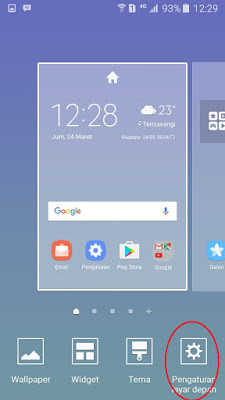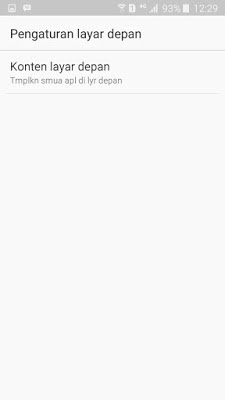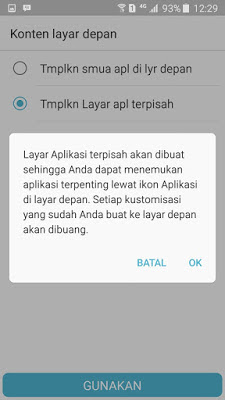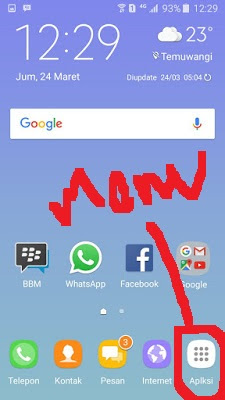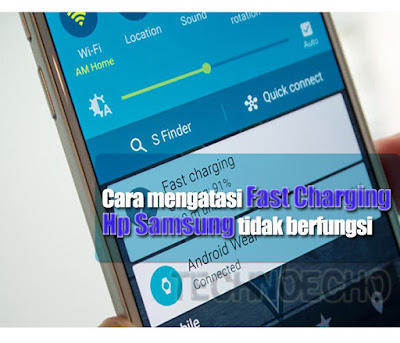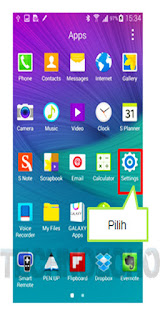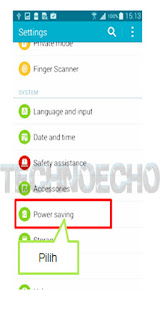Tips Mengganti Baterai Pada Samsung Galaxy J7 Pro - Bagi kalian pengguna smartphone Samsung Galaxy J7 Pro ingin mengganti baterai karena baterai pada smartphone kalian tersebut sudah mulai boros dan bahkan tidak butuh lama mengecas untul full 100% namun tidak lama pula baterai itu habis. Dengan demikian memang sebaiknya kalian mengganti baterai Samsung Galaxy J7 Pro tersebut.
Sayangnya untuk mengganti baterai ini tidak semudah mengganti baterai pada smartphone-smartphone jadul karena smartphone keluaran terbaru saat ini sudah dibekali baterai tanam jadi untuk menggantinya harus benar-benar hati-hati saat melepasnya dan sebelumnya kalian harus melepas LCD smartphone tersebut baru bisa melepas baterainya. Kalian memang membutuhkan beberapa alat untuk mempermudah pelepasan lcd dan baru baterainya. Dan pada kesempatan kali ini kami akan mencoba memberi tips cara melepas baterai dan mengganti baterai baru Samsung Galaxy J7 Pro anda.
Namun jika kalian ragu untuk mengikuti tips dari kami lebih baik tidak usah dilakukan ya sob nanti jadi rusak yang lain-lain. Untuk melakukan ini memang kalian harus berhati terlebih saat melepas LCDnya karena ada lem perekat yang kuat serta kalian harus melepas flexsiblenya. Nah kalian sudah yakin dan mampu mari coba simak ulasannya dibawah ini.
Oiya sebelum melepas baterai ini kami tunjukkan kepada anda terlebih dahulu spesifikasi baterainya.
Sayangnya untuk mengganti baterai ini tidak semudah mengganti baterai pada smartphone-smartphone jadul karena smartphone keluaran terbaru saat ini sudah dibekali baterai tanam jadi untuk menggantinya harus benar-benar hati-hati saat melepasnya dan sebelumnya kalian harus melepas LCD smartphone tersebut baru bisa melepas baterainya. Kalian memang membutuhkan beberapa alat untuk mempermudah pelepasan lcd dan baru baterainya. Dan pada kesempatan kali ini kami akan mencoba memberi tips cara melepas baterai dan mengganti baterai baru Samsung Galaxy J7 Pro anda.
Namun jika kalian ragu untuk mengikuti tips dari kami lebih baik tidak usah dilakukan ya sob nanti jadi rusak yang lain-lain. Untuk melakukan ini memang kalian harus berhati terlebih saat melepas LCDnya karena ada lem perekat yang kuat serta kalian harus melepas flexsiblenya. Nah kalian sudah yakin dan mampu mari coba simak ulasannya dibawah ini.
Oiya sebelum melepas baterai ini kami tunjukkan kepada anda terlebih dahulu spesifikasi baterainya.
- Model : EB-BA720ABE
- Tegangan :3.85V
- Kapasitas : 3600 mAh
- Harga baterai yang original : Rp 300.000
- Silahkan matikan samrtphone sobat dan benar-benar dalam keadaan mati
- Lepas sim card (dengan ejector dan sd card
- Langkah selanjutnya mari kita lepas LCDnya sob. Ingat perlu kehati-hatian ya sob. Panaskan pinggiran LCD dengan Hair Dryer untuk melepas perekat LCDnya. Panaskan kira-kira dengan shuh 80 derajat selama 5 menit saja.
- Setelah selesai dipanaskan congkel pada pinggiran LCD lalu menyisir pinggirannya hingga kebagian tenga LCD. Gunaka pick gitar dan plastic card untuk melepasanny dari lem yang merekat pada frame tengah. Hati-hati jangna langsung diangkat karena ada flexible yan gharus dilepaskan terlebih dahulu.
- Lepaskan konektor flexible LCD dengan spudger atau metal scraper. Selanjutnya baru pisahkan LCD dengan bodi.
- Selanjutnya kalian harus melepas 17 sekrup dengan obeng khusus tadi lalu lepaskan motherboard
- Silahkan menyisir dari bagian belakang baterai untuk membuka baterai karena baterai masih menempel ke frame tengah.
- Setelah terlepas langsung ganti baru jangan lupa ganti lem baterainya dengan yang baru
- Selannjutnya pasang LCD dan ganti juga lem baru dari LCDnya
- Selesai